Dado que la mayoría de la gente prefiere Juega en portátiles en vez de Escritorios , la demanda de la Portátiles para juegos Crece rápidamente. La razón detrás de esto es la facilidad de uso y las potentes funciones con las que viene. Sin embargo, una computadora portátil para juegos nunca puede alcanzar el nivel de rendimiento que se logra en una computadora de escritorio para juegos.
El escritorio puede darte Diseñado para jugar مع CPU potente و GPU و RAM Una experiencia de juego fluida que no se puede lograr en las computadoras portátiles normales.
Además, con las computadoras de escritorio, puede actualizar el equipo interno. Los usuarios de computadoras portátiles probablemente sabrán que solo pueden reemplazar la memoria (y posiblemente el disco duro) para actualizar.
Sin embargo, hay una serie de portátiles para juegos disponibles con configuraciones de gama alta, en las que puede jugar a juegos con muchos gráficos como Fortnite, PUBG, Apex Legends, Battlefield, etc., pero el problema de la refrigeración puede reducir la rendimiento de juego.
Si intenta jugar juegos en computadoras portátiles normales, obtendrá una experiencia de juego con muchos errores, el juego puede bloquearse o no responder en absoluto.

Pero eso no significa que no puedas jugar los últimos juegos en tu computadora portátil. Aquí hay algunos métodos recomendados. Para mejorar el rendimiento de los juegos en su computadora portátil Y disfruta de una excelente experiencia de juego en Windows 10.
1. Mantenga su computadora portátil limpia y elimine el polvo para mejorar el rendimiento de los juegos
Las cosas más importantes primero. Solo disfrutará del rendimiento mejorado en su computadora portátil con Actitud proactiva en el mantenimiento físico. El polvo y la suciedad son enemigos del rendimiento. Este residuo reducirá el flujo de aire, lo que hará que su computadora se sobrecaliente.
Una vez que sube la temperatura, el procesador, la GPU y la mayoría de los demás componentes se ralentizarán. Esto no funciona para una máquina de juego funcional.
La mejor manera de lidiar con este problema es quitar el polvo. Obviamente, esta no es la más simple de las tareas. Tal vez la computadora portátil esté bloqueada, si no, abrirla definitivamente anulará la garantía. La solución es usar algunos Técnicas de limpieza muy específicas.
Pero no son solo las rejillas de ventilación de su computadora portátil las que deben mantenerse limpias en todo momento. si yo fuera Usas el teclado regularmente (un elemento básico en los juegos de computadora), es importante asegurarse de que no haya polvo, migas de comida o cualquier otra cosa que pueda causar problemas con el teclado.
En ese sentido, para obtener el mejor rendimiento de juego, tampoco querrás una gran pantalla. Este La guía para limpiar la pantalla de su computadora portátil ayudará aquí.
2. Actualice los controladores de la computadora portátil para un rendimiento más rápido
Computadoras con Windows y macOS Y Linux está casi todo en los mismos componentes de hardware, con la misma arquitectura. Esto significa que sea cual sea el sistema operativo, la actualización de los controladores del dispositivo es vital.
Afortunadamente, por lo general es claro.
Sin embargo, cuando se trata de controladores de tarjetas gráficas , es posible que necesite un enfoque más práctico. Mientras que Intel tarjeta gráfica Muy inadecuado para juegos de alto rendimiento Obtendrá controladores actualizados a través de Windows Update, sin embargo, el proveedor de gráficos de terceros no ofrece esta opción.
En su lugar, asegúrese de configurar el software de administración de GPU (como Nvidia GeForce O Juegos AMD evolucionados) en actualización automática. Asegúrate de Actualice el controlador y los controladores de audio también.
3. Instala la última versión de DirectX
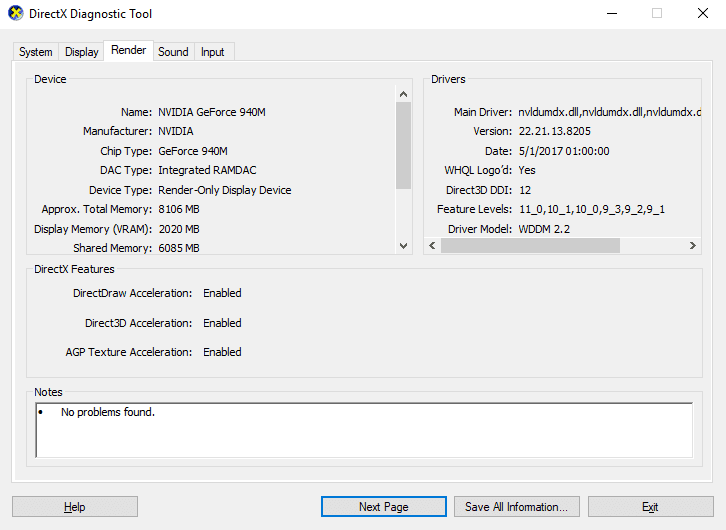
Preparar DirectX Un conjunto de herramientas de software que facilitan la visualización de gráficos en un videojuego, vital para jugar en Windows. Hay muchas iteraciones de DirectX que se han lanzado a lo largo de los años.
DirectX 12 se lanzó en 2015 y es la última versión, que encontrará preinstalada en su computadora portátil con Windows 10.
Para verificar la versión actual de DirectX, presione GANAR + R para abrir un menúEjecutary entrar dXDIAG. Espera a que cargue Herramienta de diagnóstico de DirectX (DXDiag) , luego abra la pestaña Mostrar . Aquí encontrará información sobre la tarjeta gráfica dedicada. En el panel Controladores, busque DDI directo 3D. Esta numeración hace referencia a la última versión de DirectX.
Además de actualizar los controladores de su tarjeta gráfica, vale la pena asegurarse de que los controladores de su tarjeta de sonido sean adecuados para jugar. Puede comprobar el estado del controlador de audio en la pestaña “El sonido" en un Dxdiag. También tenga en cuenta que los controladores para los dispositivos de entrada también se resumen aquí.
preparar una herramienta Dxdiag Una buena manera de comprobar si a su hardware relacionado con los juegos le falta algún controlador. En caso de duda, ejecute Windows Update , o hacer Actualice manualmente los controladores del dispositivo.
4. Overclockea la tarjeta gráfica de tu portátil para un rendimiento óptimo
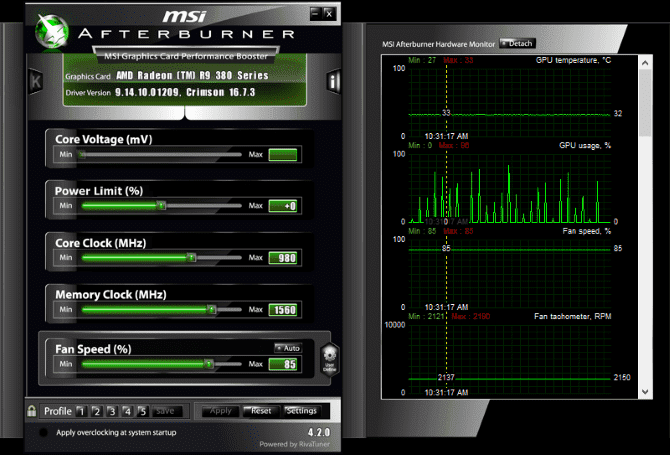
Este método puede ser un poco arriesgado para los principiantes, ya que puede provocar overclocking para imponer un poco de estrés adicional en la tarjeta gráfica. Disponible Herramientas para tarjetas gráficas AMD y Nvidia Entonces, no deberías tener un gran problema con esto.
Los principales problemas son con la energía y el calor. opción de usos Overclocking más electricidad , por lo que deberá ajustar la configuración de energía de su computadora de manera adecuada (consulte a continuación). Pero el overclocking también aumenta el calor de la GPU.
Por lo general, esto lo maneja el sistema de enfriamiento incorporado de la computadora portátil. Debe limpiar los disipadores de calor y los ventiladores con regularidad, como se indica en el punto 1. De lo contrario, su computadora portátil se apagará automáticamente, como precaución, tan pronto como el calor sea demasiado alto.
¿Busca una herramienta de overclocking para su GPU? La opción más popular hoy en día es MSI Afterburner Es adecuado para tarjetas gráficas Nvidia y AMD.
Puedes disfrutar de buenos resultados con el overclocking, pero esto es algo que debes hacer con precaución. Nuestra guía para hacer overclocking seguro de su GPU debería ayudar aquí.
5. Ajuste la configuración de energía de su computadora
Pocos dispositivos pueden disfrutar de operaciones mejoradas sin una administración de energía eficiente. Cuando se trata de computadoras portátiles, dispositivos destinados a usarse lejos de una fuente de energía permanente, Gestión de la energía Es un gran problema.
Windows le brinda algunas opciones detalladas de administración de energía, pero para una experiencia de juego sólida, su computadora portátil debe estar enchufada a una toma de corriente.
Una vez que haya hecho eso, es hora de mirar la configuración de energía de su computadora. En Windows 10, puede abrir Configuración -> Sistema -> Encendido y suspensión -> Configuración de energía adicional y seleccione Opción de alto rendimiento. También vale la pena hacer clic Cambiar la configuración del plan -> cambiar la configuración avanzada de energía Para comprobar que no has modificado nada antes. No desea configuraciones de energía inferiores a las óptimas al exprimir para obtener el mejor rendimiento de juego en su computadora portátil.
6. Activa el modo de juego en Windows 10

Este es un consejo que cualquiera puede usar. Windows 10 viene con la aplicación Xbox, que incluye funciones como grabación de pantalla, la capacidad de transmitir y un modo de juego. La mejora del rendimiento de la computadora portátil mientras se juega se puede simplificar activando el modo de juego.
Haga clic en GANAR + G para mostrar el panel Xbox. Si se le solicita, seleccione “نعم" , Este es Barra de juego.
على Barra de juego Encuentra el botón Modo de juego a la derecha. Haga clic para habilitarlo. Una vez habilitado, esto asegurará que el sistema operativo del juego se ejecute con una configuración óptima. Para ello, Windows puede cerrar o suspender algunas tareas en segundo plano.
7. Cerrar aplicaciones en segundo plano Para aumentar el FPS de la computadora portátil
Suponemos que está ejecutando Windows 10 para muchos de estos consejos. Si no, hay un cambio manual que puedes hacer en tu computadora portátil antes de iniciar el juego. Asegúrate de cerrar todas las demás aplicaciones antes de hacer clic en Jugar en Steam.
Una vez que haya terminado, mire “bandeja del sistema. Esta parte de la barra de tareas de Windows enumera las aplicaciones que se ejecutan en segundo plano. Haga clic derecho en cada icono y ciérrelo. Es posible que desee mantener una aplicación de administración de tarjetas gráficas o una herramienta de chat de voz como Discord ¡Abiertamente, por supuesto!
Todo lo que debe activarse en la barra de tareas antes de iniciar el juego es el servicio de descarga digital... o nada en absoluto.
8. Juegos en línea: comprueba la velocidad de tu red
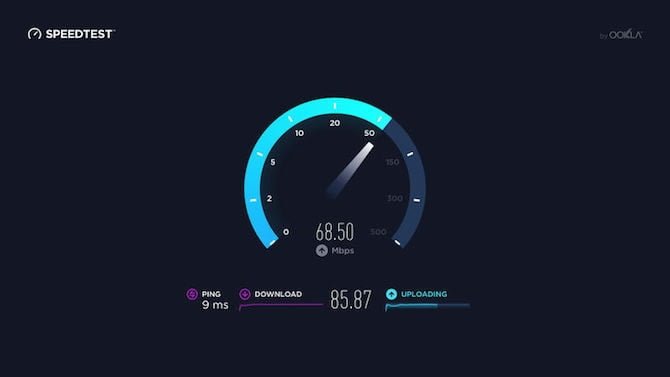
El rendimiento de los juegos de una computadora portátil está determinado principalmente por el hardware, los controladores y la configuración de su computadora. Pero si juegas juegos en línea, hay otro elemento a considerar: La velocidad de su conexión a Internet.
Llegar tarde es la causa habitual de problemas en Juegos en línea. Puede ser debido a problemas con tu conexión a internet, Pero principalmente es causado por una conexión lenta entre la computadora portátil y el enrutador. En la mayoría de los casos, su tarjeta de red inalámbrica tendrá los controladores más recientes, gracias a Windows Update.
Si no hay cambios después de aplicar las actualizaciones, considere usar una conexión Ethernet por cable al enrutador. También debe verificar si un enrutador de juegos puede mejorar el rendimiento de los juegos junto con nuestros consejos sobre Reduce el retraso en los juegos en línea.
9. Administrar actualizaciones automáticas
Actualizaciones automáticas Puede ser un gran dolor. Por ejemplo, Windows Update puede Descargar actualizaciones en segundo plano , antes de recibir alertas periódicas de que es necesario instalar la actualización. La actualización descargada para instalarla no solo puede afectar el rendimiento, sino también las alertas.
Desafortunadamente, no puedes Deshabilitar permanentemente las actualizaciones de Windows , por lo que tienes las siguientes opciones:
- Mantén tu computadora fuera de línea.
- Instale las actualizaciones tan pronto como se le solicite.
- A partir de la actualización de mayo de 2019 (versión 1903), puede bloquear las actualizaciones durante 35 días.
Es poco probable que pueda desconectarse por completo de Internet si está utilizando una computadora portátil para juegos, por lo que instalar estas actualizaciones lo antes posible es la mejor solución.
Los sistemas de entrega digital funcionan como Steam Además, envíe actualizaciones. Existe la posibilidad de que otro juego esté descargando actualizaciones en segundo plano mientras juegas a otro juego.
Para evitar esto, abra Steam y diríjase a Vapor -> Configuración. en la pestaña “DescargasAsegúrese de que la casilla de verificación esté desmarcada.Permitir descargas mientras juegas. Haga clic en "Okpara confirmar este cambio.
También puede administrar reglas de actualización para juegos individuales. Haz clic derecho en el juego en el menú de Steam y elige Propiedades -> Actualizaciones y compruebe si está satisfecho con las opciones de actualizaciones automáticas y descargas en segundo plano. Consejos adicionales sobre Administrar las descargas de Steam también puede mejorar el rendimiento de los juegos en la computadora portátil.
10. Modifique la configuración de la arquitectura para optimizar la tarjeta gráfica
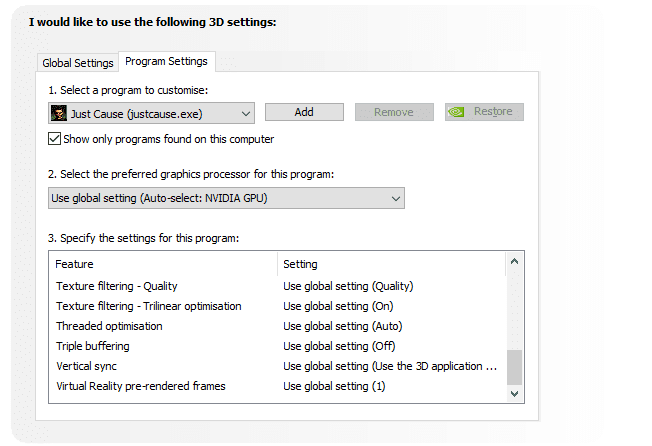
Finalmente, vale la pena mirar Configuración de la tarjeta gráfica , especialmente si necesitas jugar un juego específico. Aquí encontrarás controles clave para la textura y los detalles de sombreado, que darán forma a tus juegos.
La memoria disponible para los gráficos de su computadora portátil limita las opciones disponibles aquí, por lo que generalmente es una buena idea seleccionar una configuración que ofrezca rendimiento sobre apariencia. En resumen, las texturas de alta resolución consumirán RAM, lo que afecta la velocidad de fotogramas.
Tenga en cuenta que también puede dar a los juegos individuales sus propias preferencias de textura y sombreado aquí. Esto es útil si se puede jugar un juego antiguo en configuraciones altas. Mientras tanto, aún podrá ajustar la configuración de video para juegos individuales mientras juegan, desde la pantalla de configuración de Video/Pantalla.
Puede llevar un tiempo encontrar La mejor configuración de video para juegos. Una vez que elija y compense la calidad del rendimiento, verá que todo el esfuerzo vale la pena.
Rendimiento de juegos móviles: ¡Optimizado!
¿Quién hubiera pensado que podrías mejorar el rendimiento de los juegos en una computadora portátil? Si bien la mayoría de estas opciones se aplican a las computadoras portátiles con Windows 10, algunos consejos se pueden trasladar a Configuraciones equivalentes en macOS y Linux.
Revisemos las 10 formas principales de hacer que su computadora portátil sea más rápida para jugar:
- Limpie su computadora portátil regularmente.
- Actualice sus controladores (especialmente la GPU).
- Instale la última versión de DirectX.
- Overclocking de GPU.
- Optimice la configuración de energía.
- Activa el modo de juego en Windows 10.
- Cierra las aplicaciones en segundo plano.
- Verifique la velocidad de la red para juegos en línea.
- Desactiva las actualizaciones automáticas de juegos y sistemas operativos.
- Ajuste la configuración de textura y sombreado.
Para las computadoras de escritorio, actualizar su hardware puede tener un gran impacto en los juegos; Pero como usuario de una computadora portátil, está limitado. No puede actualizar la tarjeta gráfica o el procesador en la mayoría de las computadoras portátiles. Es por eso que estos XNUMX consejos son tan vitales para mejorar el rendimiento de tus juegos.
Si esto no es suficiente, consulte la guía Sugerencias para mejorar el rendimiento de los juegos en Windows 10 para obtener más información.







